Helppo ja nopea Android Root -opas

Kun olet roottannut Android-puhelimesi, sinulla on täydet järjestelmän käyttöoikeudet ja voit suorittaa monenlaisia sovelluksia, jotka vaativat root-oikeudet.
Mikään ei voisi olla parempaa kuin mukauttaa älypuhelin mieltymystesi mukaan. Siitä huolimatta, mitä tulee sovelluskuvakkeiden vaihtamiseen, asiat voivat olla hieman hankalia. Voi olla useita syitä, miksi haluat muuttaa kuvakkeita. Ehkä olet kyllästynyt katsomaan samoja vanhoja kuvakkeita tai ehkä haluat piilottaa tietyt yksityistä tietoa sisältävät sovellukset.
Olipa syy mikä tahansa, on täysin mahdollista muuttaa sovelluskuvakkeita useilla menetelmillä, kuten sovelluskuvakkeen vaihtajalla, käynnistysohjelman asentamisella tai puhelimen jailbreakillä. Keskustelemme näistä menetelmistä alla, ja hyvä puoli on, että et vaadi puhelimesi juurruttamista muutosten suorittamiseen.
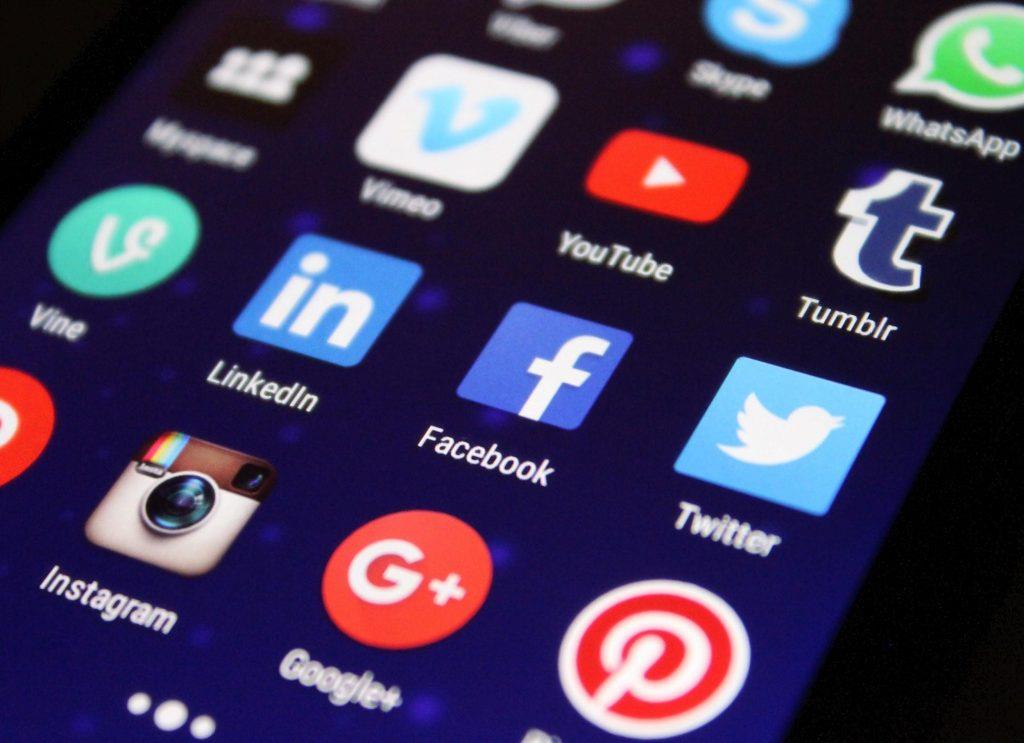
ANDROID
Tapa 1: Asentamalla käynnistysohjelma
Monien Google Play Kaupasta ladattavien kantorakettien joukossa Nova Launcher on yksi tehokas työkalu, joka voidaan valita Android-puhelimien kuvakkeiden mukauttamiseen.
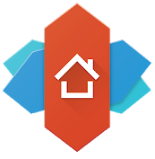
Jokainen asentamasi kantoraketti pyytää sinua jatkamaan eri ohjeissa mainittujen ohjeiden mukaisesti. Nova Launcherin tapauksessa voit tehdä useita muutoksia, kuten valita kuvan omasta puhelimen galleriasta (kuvaketta varten), asettaa erilaisia taustakuvia, muodostaa kansioita tai jopa muokata aloitusnäyttöä.
Ei vain tätä, voit määrittää tumman tilan sen kautta ja ottaa älykkäät eleet käyttöön erittäin helposti.
Miksi et tarkista lisää Android-kantoraketteja , opi niiden ominaisuudet ja valitse sinulle täydellisesti sopiva?
Tapa 2: Sovelluksen käyttäminen
Kaikki eivät halua käyttää puhelimessaan käynnistysohjelmaa, ja heille kolmannen osapuolen sovellukset voivat tehdä samoja ihmeitä. No, sinulla on mahdollisuus tutkia monia sovelluksia, kuten Icon Changer Free , Awesome Icons tai Icon Changer.
Nämä käyttäjäystävälliset sovellukset sisältävät myös useita muita ominaisuuksia sovelluskuvakkeiden vaihtamisen lisäksi ja tarjoavat sinulle avoimen lähdekoodin tilan Android-kokeille. Pohjimmiltaan, kun olet asentanut minkä tahansa näistä sovelluksista, sinun tarvitsee vain avata se, napauttaa sovelluskuvaketta, jonka haluat korvata, ja loput tehdään helposti sisäänrakennetun kuvauksen avulla.
Jotkut sovellukset jopa sallivat sovelluksen nimen muuttamisen kuvakkeen kanssa. Nyt voit helposti piilottaa minkä tahansa tietyn sovelluksen ystäviltä tai lapsilta ja antaa sen pysyä turvassa puhelimessa huoletta.
Katso myös:-
Sovelluskuvakkeiden piilottaminen iMessagesta iOS 11 tarjoaa meille mahdollisuuden päästä eroon sovelluskuvakkeista, jos et enää halua niitä...
iPhone
Tapa 1: Jailbreak
Käyttämällä Cydiaa murretussa iPhonessasi voit tehdä muutoksia sovelluskuvakkeisiin erittäin nopeasti. Muista, että Cydia lataa vain Jailbroken iPhone -puhelimiin ja sitä pidetään yhtenä parhaista tavoista muokata ulkoasua.
Ei vain tätä, lataa muokattu versio varastossa olevista sovelluksista, lisää toimintoja iOS:n vakioominaisuuksiin ja tarjoaa muokatun valinnan peleille ja sovelluksille.
Tapa 2: Kolmannen osapuolen sovellusten käyttäminen
Et ehkä pysty lataamaan omia kuvakkeitasi tällä menetelmällä, mutta niiden muuttaminen jo käytettävissä olevilla vaihtoehdoilla on täysin mahdollista. On olemassa muutamia sovelluksia, kuten Anybuffer, Bear , Burner jne., jotka sopivat hyvin teemojen ja sovelluskuvakkeiden muuttamiseksi iPhonessa.
Monet näistä sovelluksista ovat maksullisia tai lukittuja vain premium-käyttäjille, mutta jotkin ilmaiset kuvaketta muuttavat sovellukset voivat tehdä työnteon mahdolliseksi teille kaikille.
Johtopäätös
Useimmissa tapauksissa sovellusten kuvakkeita muutetaan pitämään sisältösi poissa muiden ulottuvilta. Kun sama tapaus ilmenee kuvien piilottamiseksi, voit ehdottomasti ohittaa galleriakuvakkeen vaihtamisen aiheuttaman päänsäryn. Suosittelemme helppoa tapaa pitämällä yksinkertaista Keep Photos Secret -sovellusta Android- tai iPhone-laitteellasi .
Tämän avulla voit pitää yksityiset kuvasi piilossa salasanan takana kaikilta ympärilläsi. Järjestä ne sisäisesti, niin kukaan ei edes tiedä, mitä siellä on!
Vaikka sovelluskuvakkeen vaihtaminen Androidissa tai iPhonessa on ainoa ratkaisu tai olet valmis tekemään sen huvin vuoksi, olemme maininneet sovelluskuvakkeen vaihtajat sekä muut menetelmät tehdä samoin.
Uskomme, että ratkaisusi on saapunut, mutta kerro meille, jos olet tietoinen myös muista menetelmistä, kirjoittamalla meille alla olevaan kommenttiosaan. Muista seurata meitä YouTubessa ja Facebookissa saadaksesi lisää päivityksiä!
Kun olet roottannut Android-puhelimesi, sinulla on täydet järjestelmän käyttöoikeudet ja voit suorittaa monenlaisia sovelluksia, jotka vaativat root-oikeudet.
Android-puhelimesi painikkeet eivät ole vain äänenvoimakkuuden säätämiseen tai näytön herättämiseen. Muutamalla yksinkertaisella säädöllä niistä voi tulla pikanäppäimiä nopeaan valokuvan ottamiseen, kappaleiden ohittamiseen, sovellusten käynnistämiseen tai jopa hätätoimintojen aktivoimiseen.
Jos unohdit kannettavan tietokoneesi töihin ja sinulla on kiireellinen raportti lähetettävänä pomollesi, mitä sinun pitäisi tehdä? Käytä älypuhelintasi. Vielä hienostuneempaa on muuttaa puhelimesi tietokoneeksi, jolla voit tehdä useita asioita samanaikaisesti helpommin.
Android 16:ssa on lukitusnäytön widgetit, joilla voit muuttaa lukitusnäyttöä haluamallasi tavalla, mikä tekee lukitusnäytöstä paljon hyödyllisemmän.
Androidin kuva kuvassa -tilan avulla voit pienentää videota ja katsoa sen kuva kuvassa -tilassa, jolloin voit katsoa videota toisessa käyttöliittymässä, jotta voit tehdä muita asioita.
Videoiden muokkaaminen Androidilla helpottuu tässä artikkelissa lueteltujen parhaiden videonmuokkaussovellusten ja -ohjelmistojen ansiosta. Varmista, että sinulla on kauniita, taianomaisia ja tyylikkäitä kuvia jaettavaksi ystävien kanssa Facebookissa tai Instagramissa.
Android Debug Bridge (ADB) on tehokas ja monipuolinen työkalu, jonka avulla voit tehdä monia asioita, kuten etsiä lokeja, asentaa ja poistaa sovelluksia, siirtää tiedostoja, roottata ja flashata mukautettuja ROM-levyjä sekä luoda laitteiden varmuuskopioita.
Automaattisesti napsauttavien sovellusten ansiosta sinun ei tarvitse tehdä paljoa pelatessasi pelejä, käyttäessäsi sovelluksia tai suorittaessasi laitteella olevia tehtäviä.
Vaikka mitään taikakeinoa ei olekaan, pienet muutokset laitteen lataus-, käyttö- ja säilytystavoissa voivat hidastaa akun kulumista merkittävästi.
Puhelin, jota monet ihmiset rakastavat juuri nyt, on OnePlus 13, koska siinä on erinomaisen laitteiston lisäksi myös ominaisuus, joka on ollut olemassa jo vuosikymmeniä: infrapunatunnistin (IR Blaster).







